Уточнение списка полей и настройка параметров столбцов в TDBGnd. Смена активного индекса
Как можно заметить, значение поля N_Prih необходимо для обеспечения уникальности в таблице Prihod и не несет никакой иной нагрузки. Поэтому данное поле лучше не показывать в составе столбцов DBGrid2. Для этой цели сформируем список полей таблицы Prihod В Delphi имеются две возможности указать, какие из полей таблицы БД следует использовать в приложении для набора данных (в нашем случае для компонента Table2)
Первый способ состоит в использовании по умолчанию всех полей из таблицы БД, с которой ассоциирован этот набор данных Этот способ всегда используется по умолчанию и, следовательно, был неявно использован и нами при создании наборов данных Tablel и Table2
Второй способ состоит в использовании подмножества полей таблицы БД, с которой ассоциирован набор данных Для этой цели используется редактор полей набора данных, который позволяет включить в состав обрабатываемых для набора данных полей все поля или подмножество полей таблицы БД
Сохраним форму приложения как 'арр31.pas', а проект приложения как 'аррЗ.drp'. Выберем при помощи мыши компонент Table2 и нажмем правую кнопку мыши В появившемся на экране всплывающем меню выберем элемент Fields Editor В появившемся списке редактора полей (пока он пуст, рис 2 22 а) нажмем правую кнопку мыши и во всплывающем меню выберем элемент меню Add Fields Будет показан список всех полей таблицы БД Prihod.DB Отметим (при помощи мыши и кнопки Shift) все поля, кроме N_Prih (рис 2 22 б) и нажмем кнопку Add Теперь список редактора полей будет включать все отмеченные поля (рис 2 22 в)
Как можно заметить, в составе столбцов в компоненте DBGrid2 теперь присутствуют только те поля, которые добавлены для набора данных Table2 в редакторе полей (рис 2.23)
Определение для набора данных списка полей в редакторе полей приводит к тому, что для каждого добавленного таким образом поля в приложении Delphi автоматически создает компонент TField (поле набора данных) Каждый такой компонент по умолчанию именуется уникальным именем - в качестве первой составляющей имени поля берется имя набора данных (Table2), а в качестве второй составляющей - имя поля в таблице БД Так, компонент TField, соответствующий полю Tovar, будет поименован как Table2Tovar Если в редакторе полей щелкнуть по имени соответствующего поля, в инспекторе объектов можно установить или изменить свойства поля, а также определить обработчики события для конкретного поля Более подробно об этом сказано ниже в разделе, посвященном работе с полями.
Изменим параметры компонента DBGrid2 так, чтобы названия его столбцов содержали русские наименования Для этого щелкнем правой кнопкой мыши на компоненте DBGrid2, и во всплывающем меню выберем элемент Columns Editor На экране появится окно редактора столбцов компонента (рис 2 24 а) Для того, чтобы изменить характеристики столбцов в TDBGrid, нужно перейти от неявно определяемых столбцов к явно определяемым Для этого нужно щелкнуть по кнопке Add All Fields, в результате чего будут добавлены столбцы, каждый из которых соответствует полю, определенному в редакторе полей компонента Table2 (рис 2 24 б) Чтобы изменить заголовок каждого столбца, следует выбрать при помощи мыши имя столбца в редакторе столбцов, и в инспекторе объектов раскрыть список свойства Title (для чего следует щелкнуть мышью по крестику рядом с именем свойства) В элементе Caption этого списка содержится заголовок столбца, изменим соответствующим образом заголовки и затем выйдем из редактора столбцов DBGrid2 То же проделаем для набора данных Tablel (рис 2.25)
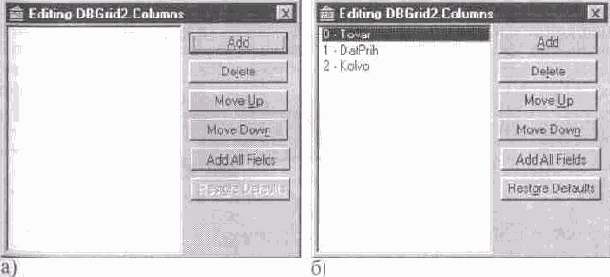
Рис 2.24 а) пустой список столбцов DBGrid2 6) заполненный список столбцов
Изменим также порядок сортировки записей в наборе данных Tdble2. Для этого в инспекторе объектов установим свойство Table2 Index FieldNames в значение 'DatPnh,Tovar' путем выбора из выпадающего списка, содержащего названия индексных полей, определенных для каждого существующего индекса таблицы Prihod DB. После этого войдем еще раз в редактор колонок DBGnd2 и при помощи мыши "перетащим" столбец DatPrih так, чтобы он предшествовал столбцу Tovar. Откомпилируем приложение и запустим его на выполнение. Как видно из рис. 2.26, набор данных Table2, ассоциированный с таблицей БД Prihod.DB, в приложении отсортирован по дате прихода, а внутри каждой даты прихода - по наименованию товара.